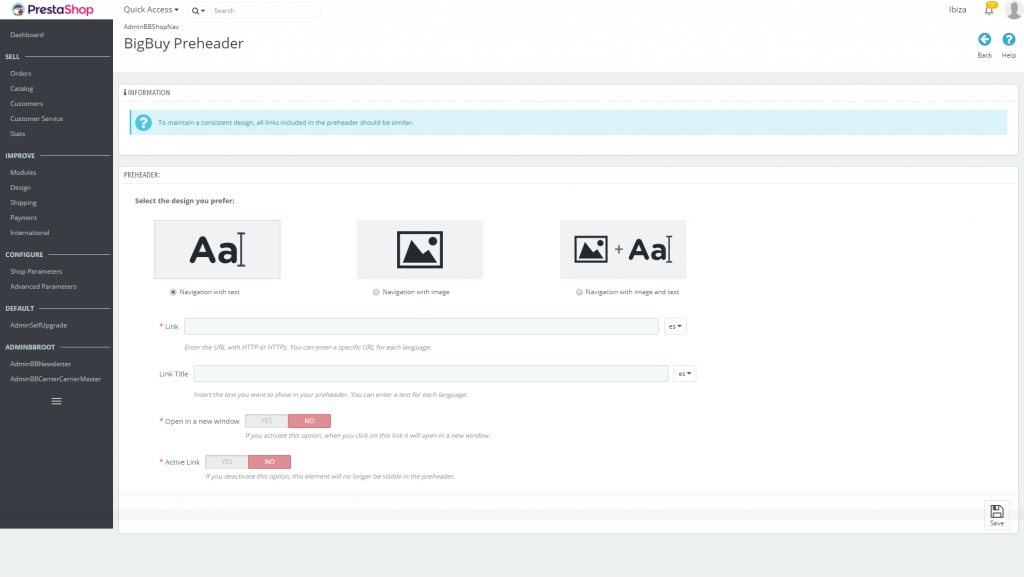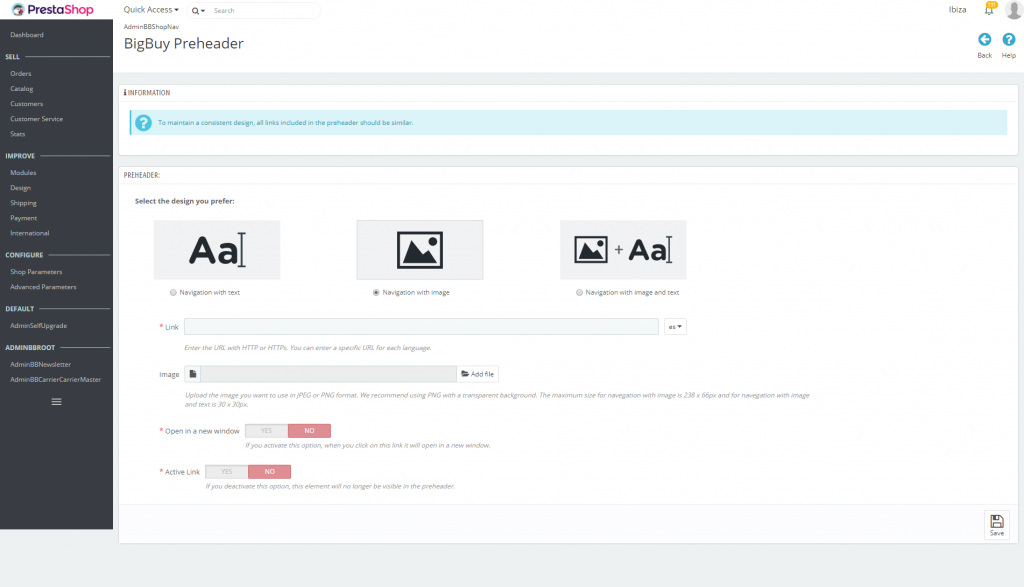Die Dropshipping 360º-Shops von BigBuy enthalten einen Pre-Header (ein zweites Menü im oberen Teil des Shops). In diesem Pre-Header können Sie Links zu anderen Stores, die Sie besitzen, zu Ihren sozialen Netzwerken oder zu jeglichen URLs, die Sie Ihren Kunden zeigen möchten, einfügen.
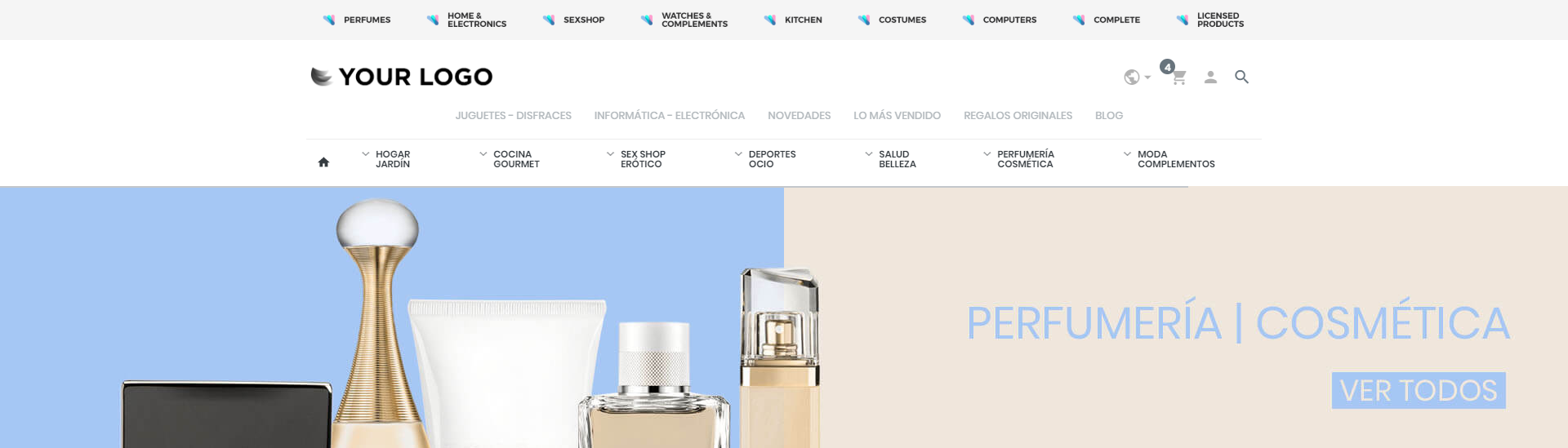
Um neue Elemente hinzuzufügen oder vorhandene zu ändern, folgen Sie bitte den folgenden Schritten:
- Gehen Sie in das Backoffice Ihres PrestaShop.
- Gehen Sie zu Module> Module und Dienste > Installierte Module und suchen Sie nach dem Modul „BigBuy Pre-Header”. Klicken Sie auf Konfigurieren.
- Sie werden eine Liste mit allen Links sehen, die derzeit in Ihrem Pre-Header angezeigt werden. Anschließend können Sie einen neuen Link hinzufügen, einen vorhandenen ändern oder löschen.
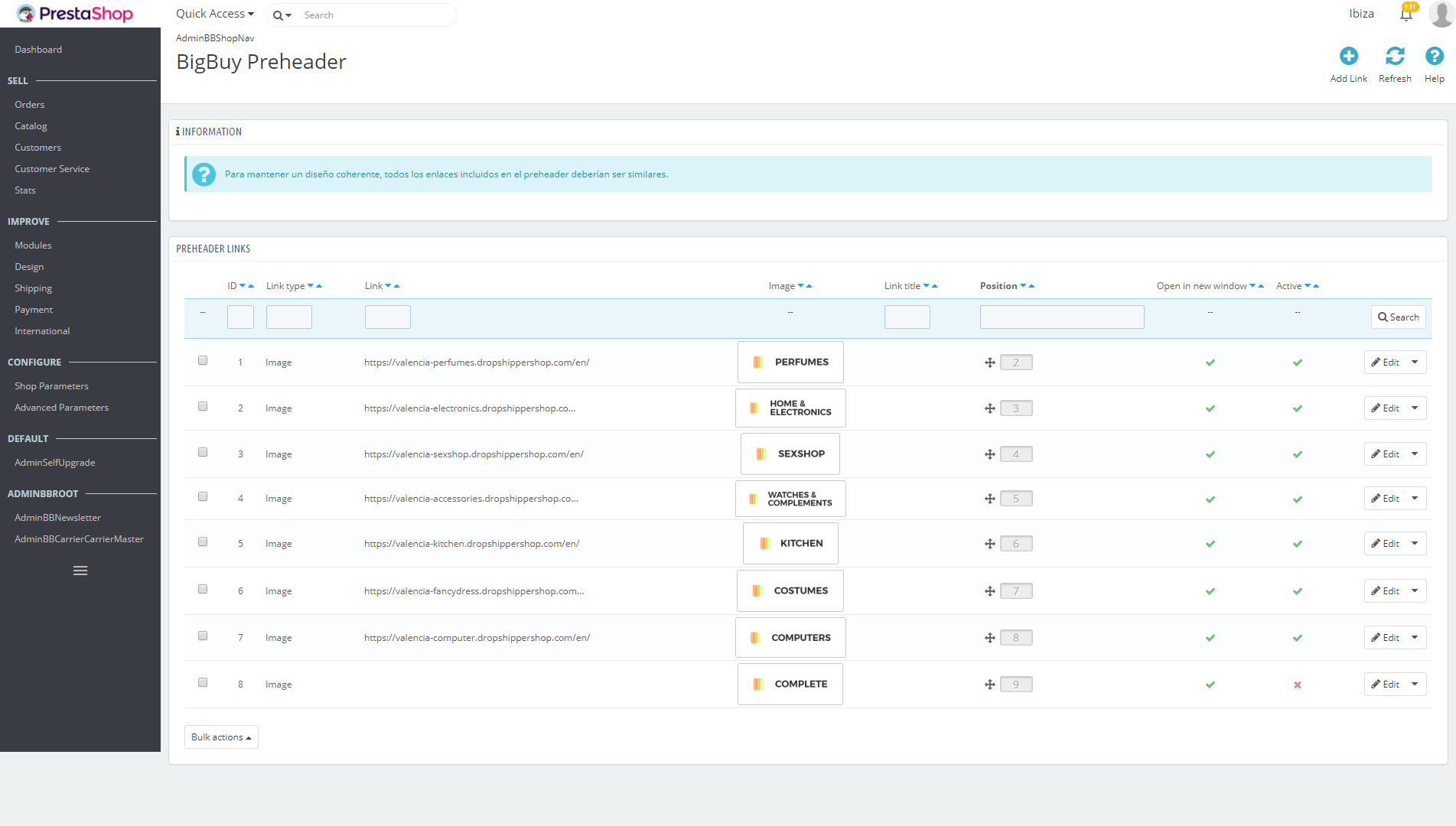
Fügen Sie einen neuen Link hinzu
- Um einen neuen Link zu erstellen, klicken Sie oben rechts auf den Link „Link hinzufügen”. Nun öffnet sich ein neues Programmfenster.
- Sie werden mehrere Felder sehen. Zuerst müssen Sie auswählen, ob der Link als Text, als Bild oder als Bild + Text angezeigt werden soll.
Füllen Sie die Felder aus, die Sie anschließend sehen. Je nachdem, ob Sie Text, Bild oder Bild + Text wählen, variieren diese leicht:
- Link: Die URL, mit der Sie dieses Element verknüpfen möchten. Über das Dropdown-Menü auf der rechten Seite können Sie eine spezifische URL für jede Sprache eingeben.
- Bild: Wenn Sie eine Option ausgewählt haben, die ein Bild enthält, müssen Sie sie in diesem Feld hochladen. Wir empfehlen, dass es sich um ein PNG mit transparentem Hintergrund handeln sollte.
- Titel des Links: Dieses Feld wird nur in den Optionen angezeigt, die Text enthalten. Hier können Sie den Text eingeben, der angezeigt werden soll. Über das Dropdown-Menü auf der rechten Seite können Sie für jede Sprache einen anderen Text hinzufügen.
- In einem neuen Fenster öffnen: Wenn Sie auf „Ja” wählen, öffnet sich bei einem Klick auf diesen Link ein neues Fenster. Wenn Sie „Nein” auswählen, öffnet sich der Link im selben Fenster. Wenn Sie nicht möchten, dass der Nutzer Ihre Seite verlässt, empfehlen wir „Ja” zu wählen.
- Aktiver Link: Wenn Sie „Nein” auswählen, wird dieser Link nicht im Pre-Header angezeigt.
Wenn Sie alle Felder ausgefüllt haben, klicken Sie auf „Speichern”.
Ändern oder löschen eines bestehenden Links
- Wenn Sie das Modul betreten, sehen Sie die Liste aller erstellten Links.
- Suchen Sie den Link, den Sie ändern oder löschen möchten. Wenn Sie ihn ändern möchten, klicken Sie auf die Schaltfläche „Ändern” auf der rechten Seite. Wenn Sie ihn entfernen möchten, so können Sie dies über das Dropdown-Menü auf der rechten Seite tun.




 Kontakt
Kontakt